Windows10をご利用の皆様へ
Windows10は、2025年10月14日にサポートが終了しています。
ですが、Windows10の利用者が多いためマイクロソフトは1年間の延長サポートを用意しました。
ですので、Windows10をまだ使いたい方は必ず延長サポートに入りましょう。
これからWindows10のサポートを無料で1年間延長する手順を解説します。
Win10のサポートを無料で1年間延長する方法
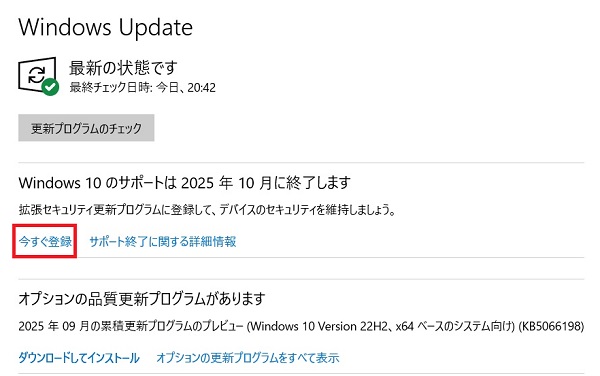
1)【スタート(左下)】→【設定(下から2番目)】→【更新とセキュリティ】の順にクリックします。
2)【今すぐ登録】をクリックします。
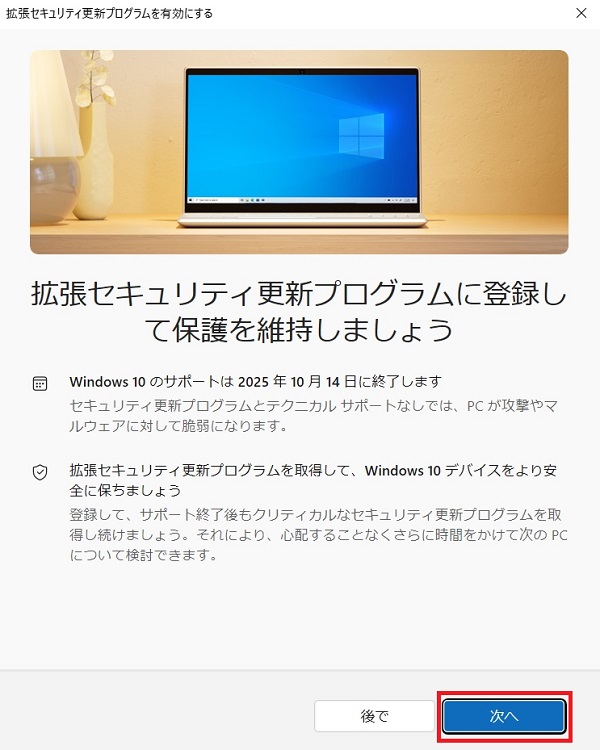
3)【次へ】をクリックします。
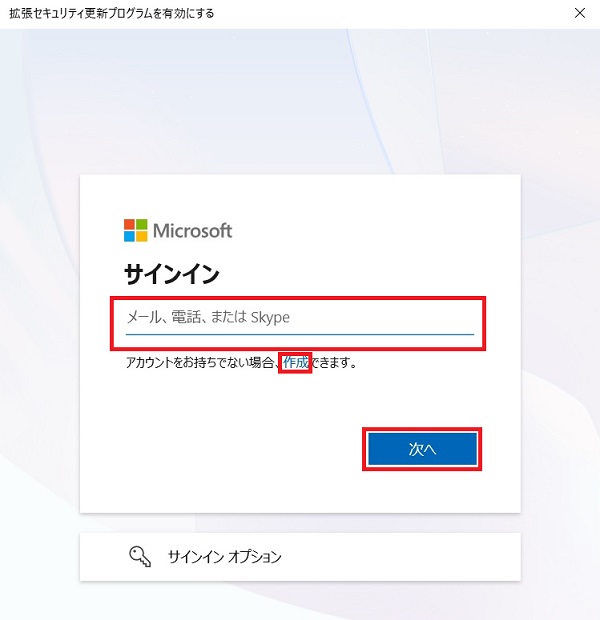
4)「マイクロソフトアカウント」にサインインします。
※すでに「マイクロソフトアカウント」でサインインしている方は、6)へ進んでください。
※「マイクロソフトアカウント」を持っていない方は、先に【作成】から作ってください。
作り方は下記記事を参考にしてください↓↓↓
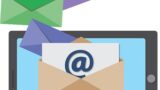
※「メールアカウント」は「マイクロソフトアカウント」として使えます。
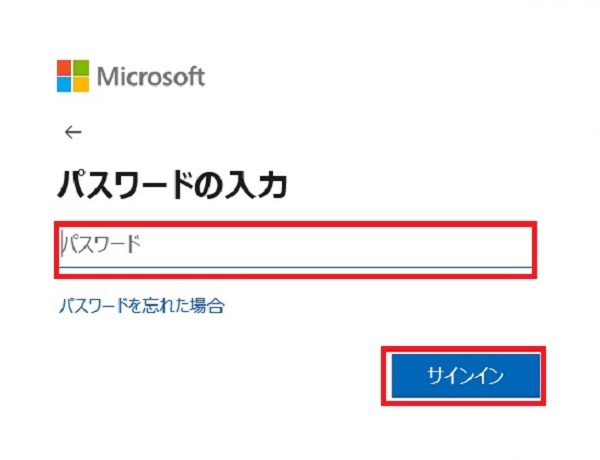
5)パスワードを入力して【サインイン】をクリックします。
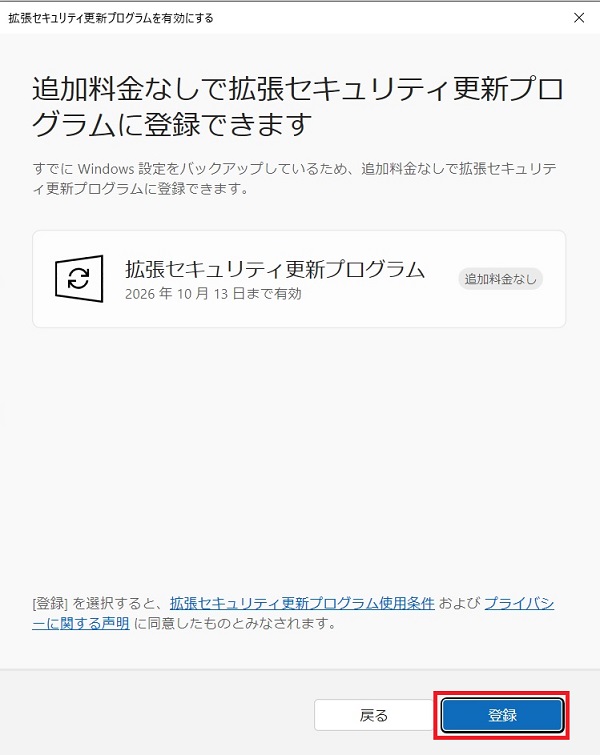
6)【登録】をクリックします。
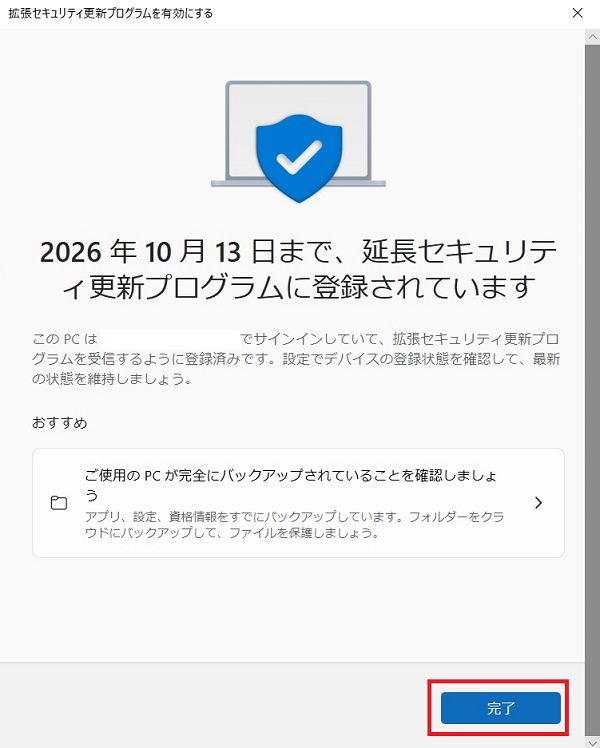
7)【完了】をクリックして終了です。
お疲れ様でした。
Win10延長サポートの確認方法
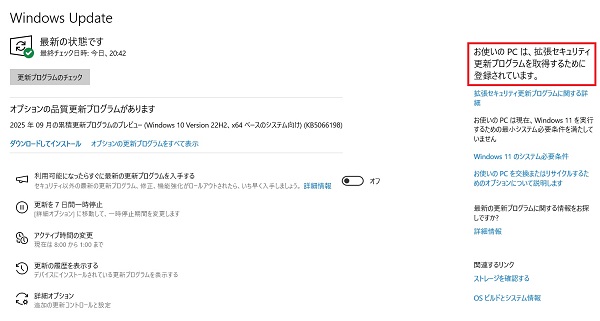
【スタート(左下)】→【設定(下から2番目)】→【更新とセキュリティ】の順にクリックします。
画面右側に「お使いのPCは、拡張セキュリティ更新プログラムを取得するために登録されています。」と表示されていればOKです。
さいごに
Win10のサポートを無料で1年間延長する方法を解説しました。
冒頭でも言いましたが「Win10」をそのまま使うのはとても危険なので、必ず延長サポートに登録しましょう。
以上、Win10のサポートを無料で1年間延長する方法【ESU登録】 でした。
















